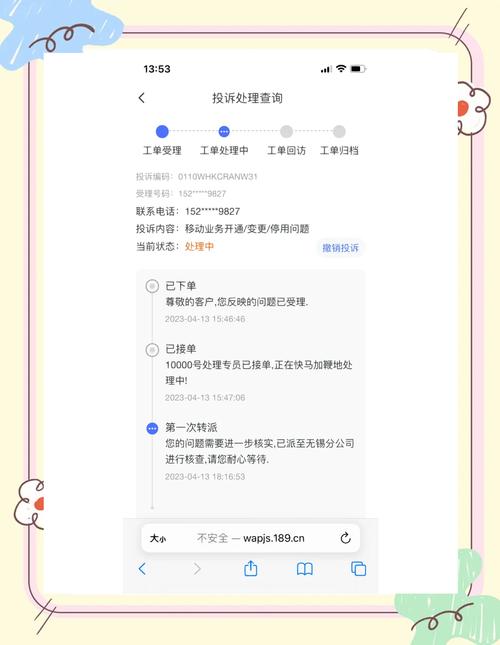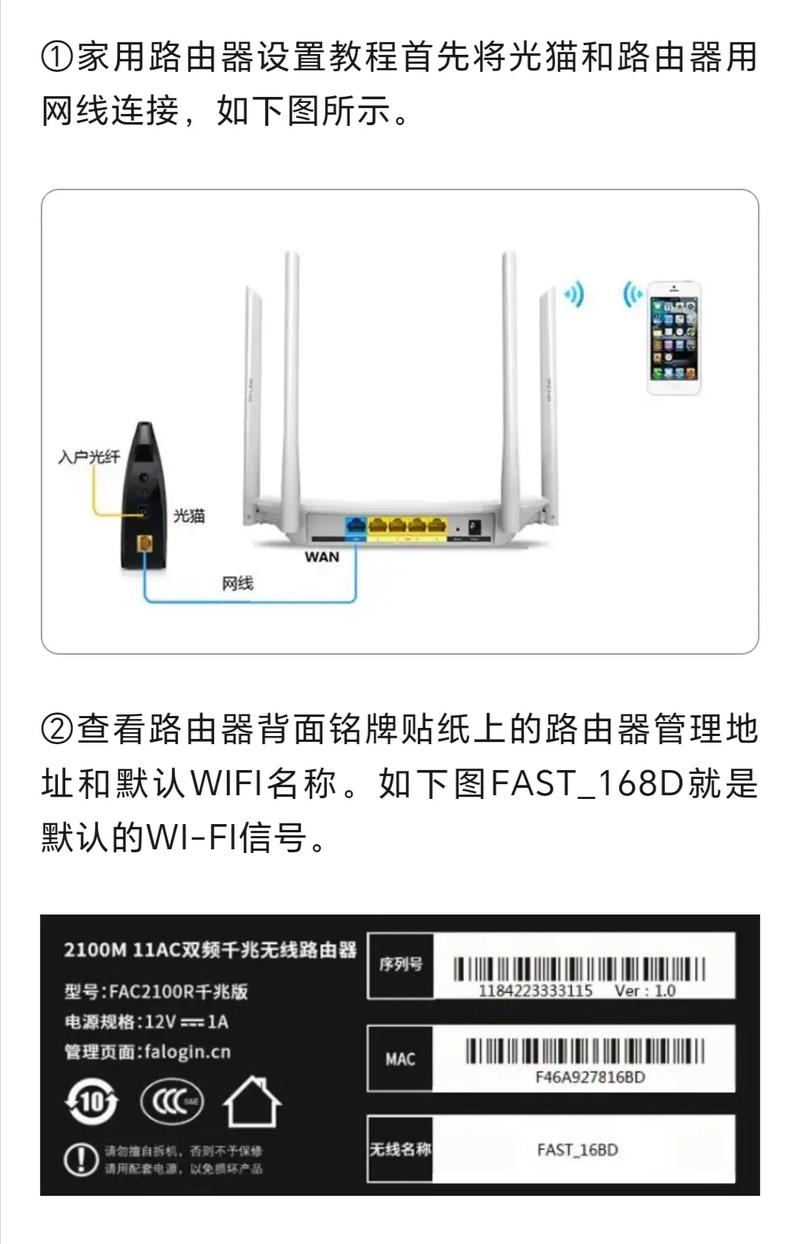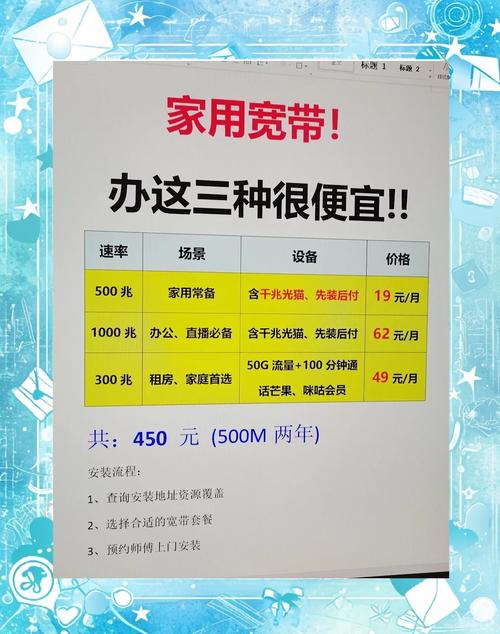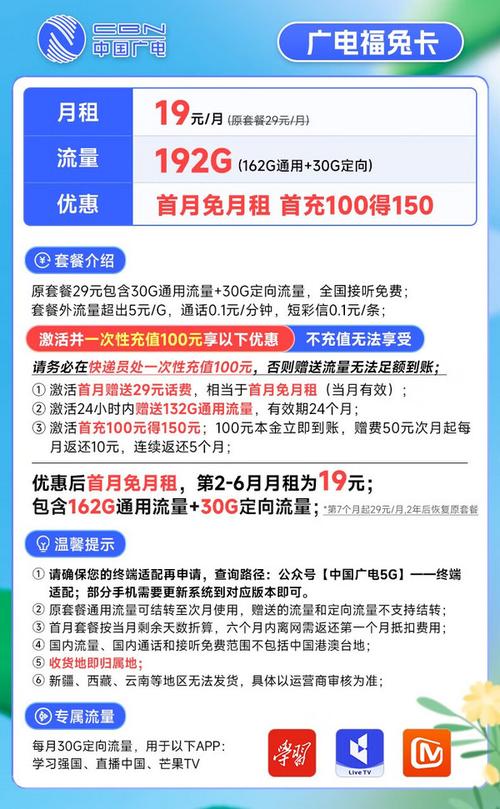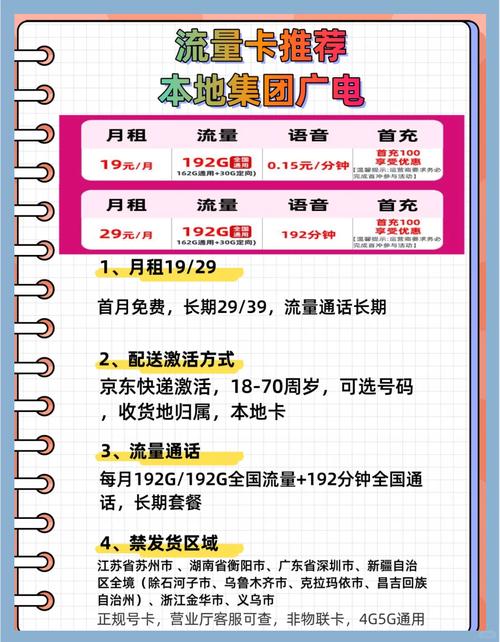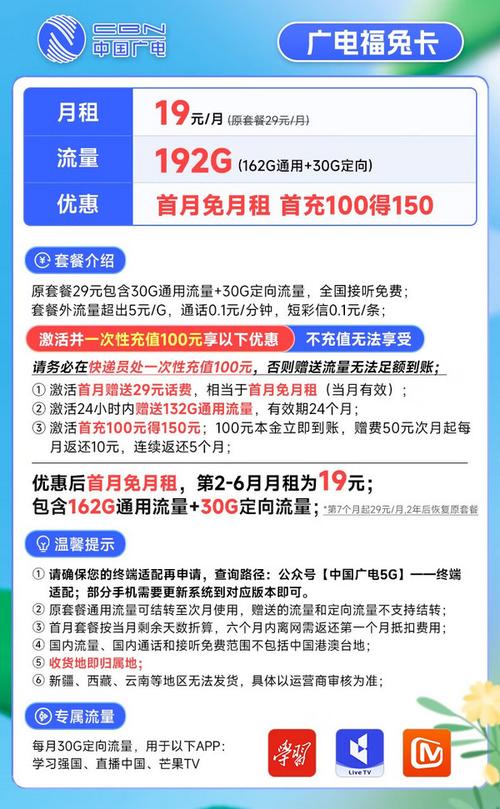家里宽带如何连接路由器?设置步骤是什么?
作者: 时间:2025-07-02 00:13:29 阅读:
家里宽带连接路由器?手把手教你轻松搞定!
还在为新装的宽带如何连接路由器发愁?别担心,无论你是科技达人还是网络新手,只需跟着这份清晰、专业的指南操作,几分钟就能让家里的Wi-Fi信号满格!
动手前的准备清单
- 你的宽带“钥匙”: 确保宽带服务已开通,并且你手上有运营商提供的宽带账号和密码(通常是一串字母数字组合,安装师傅或合同上可找到),这是最关键的一步!
- 光猫/调制解调器: 运营商安装好的设备,它负责将光纤或电话线信号转换成网络信号,确认它已通电并正常工作(指示灯正常亮起)。
- 路由器: 这是你即将设置的主角,负责创建无线Wi-Fi网络和有线局域网,建议选择支持Wi-Fi 6(802.11ax)或至少Wi-Fi 5(802.11ac)的双频路由器,速度更快、覆盖更稳。
- 网线: 准备至少两根,一根连接光猫和路由器(通常会随路由器附赠),另一根在设置时连接电脑和路由器(可选,手机设置更方便)。
- 可联网设备: 手机、平板或电脑,用于设置路由器。
关键一步:物理连接(光猫 -> 路由器)
这一步是基础,务必准确:
- 断电操作: 为了安全并避免设备冲突,先将光猫和路由器的电源拔掉。
- 找到光猫的“网口”: 光猫后面通常有多个网口(RJ45接口)。特别留意标有 “LAN” 或 “千兆口” 或 “网口1” 的端口(具体名称因光猫型号而异,优先选择标识速率高的口,如千兆口),避免连接到标有 “ITV” 或 “IPTV” 的口,那是给电视盒子用的。
- 连接光猫与路由器: 将准备好的网线一端插入光猫选定的 LAN口,另一端务必插入路由器后面标有 “WAN” 或 “Internet” 的端口(这个口通常颜色不同,或与LAN口分开排列),这是核心连接,插错会导致无法上网。
- (可选)电脑有线连接: 如果想用电脑设置,再用另一根网线,一端插入路由器任意一个标有 “LAN” 的端口,另一端插入电脑的网卡接口。
- 通电启动: 插好所有网线后,先接通光猫电源,等待1-2分钟,待光猫指示灯稳定(PON”或“注册”灯常亮,“LAN”灯亮),然后接通路由器电源。
核心操作:配置你的路由器
物理连接好后,需要通过手机或电脑登录路由器管理页面进行设置:
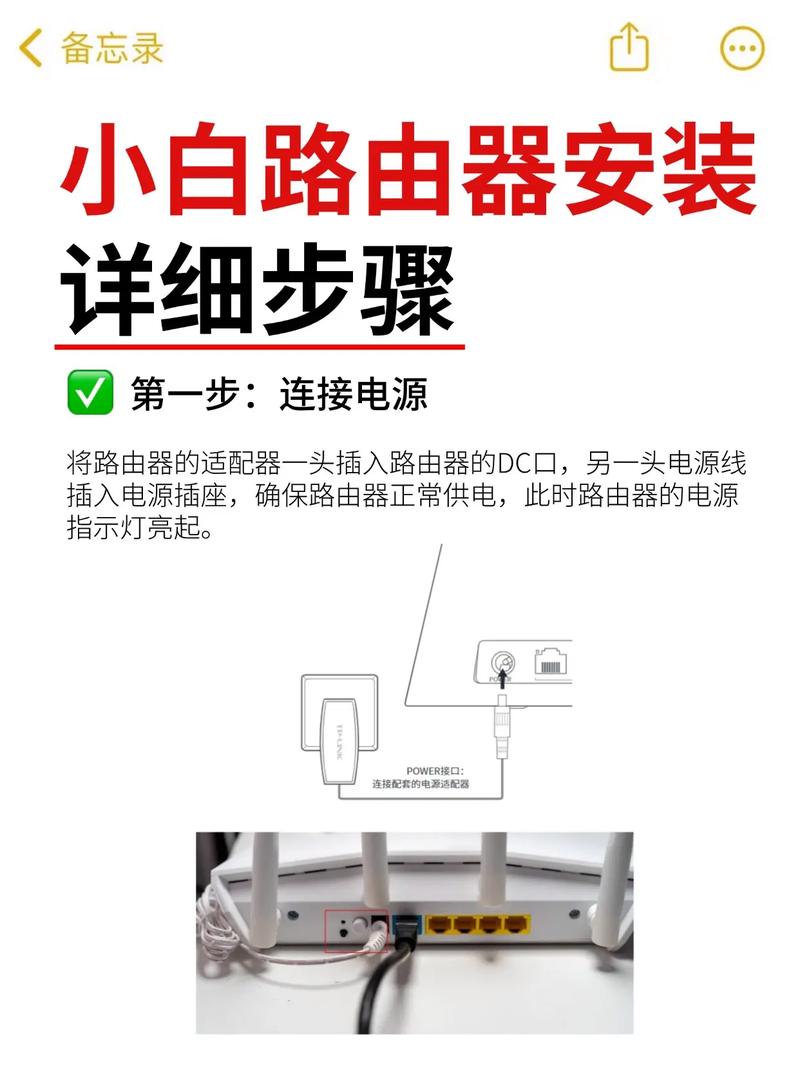
- 查找路由器“地址”:
- 查看路由器底部或侧面贴纸,找到类似
168.1.1、168.0.1或tplogin.cn、melogin.cn等字样的 管理地址/管理页面。 - 同时记下默认的 管理员用户名 和 密码(新路由器通常为
admin/admin,或首次设置需自行创建)。
- 查看路由器底部或侧面贴纸,找到类似
- 连接路由器Wi-Fi或用网线接入电脑:
- 手机/平板设置(推荐): 打开设备的Wi-Fi设置,搜索并连接路由器默认的无线网络名称(SSID),名称通常在底部贴纸上能找到(如
TP-Link_XXXX、HUAWEI-XXXX)。 - 电脑设置: 如果已用网线连接路由器的LAN口和电脑,电脑通常会自动获取到IP地址。
- 手机/平板设置(推荐): 打开设备的Wi-Fi设置,搜索并连接路由器默认的无线网络名称(SSID),名称通常在底部贴纸上能找到(如
- 登录管理页面:
- 打开手机或电脑上的浏览器(Chrome、Safari、Edge等)。
- 在地址栏准确输入刚才查到的路由器管理地址(如
168.1.1),按回车。 - 输入默认的管理员用户名和密码登录。强烈建议首次登录后立即修改这个密码,以保障网络安全!
- 关键设置:上网方式(重中之重)
- 登录后,路由器通常会启动“设置向导”,如果没有,在管理界面中找到 “设置向导”、“上网设置”、“网络设置” 或 “WAN口设置” 等选项。
- 在“上网方式”或“连接类型”中,选择 “宽带拨号上网” 或 “PPPoE”,这是家庭宽带最常用的方式。
- 在弹出的框中,准确输入运营商提供的 宽带账号 和 宽带密码,务必区分大小写,仔细核对,一个字符错误都会导致无法连接,忘记密码请联系运营商客服。
- 设置你的专属Wi-Fi网络:
- 找到 “无线设置” 或 “Wi-Fi设置”。
- 设置无线网络名称(SSID): 取一个你容易识别的名字(如“小明家的网络”),避免使用特殊字符或中文。
- 设置无线密码: 这是防止他人蹭网的关键!选择 “WPA2-PSK/WPA3-PSK” 加密方式,并设置一个强密码(建议8位以上,包含大小写字母、数字和符号组合)。
- 双频合一(可选): 很多路由器支持2.4GHz(穿墙好,速度慢)和5GHz(速度快,穿墙弱)两个频段,开启“双频合一”功能,设备会自动选择更优频段;也可以分开设置两个不同的网络名称(如“Home_2.4G”和“Home_5G”),手动选择连接。
- 保存设置: 完成所有设置后,务必点击页面底部的 “保存” 或 “应用” 按钮,路由器通常会提示重启或自动重启,请耐心等待1-2分钟。
大功告成?测试与验证
路由器重启完成后:
- 检查指示灯: 观察路由器,“WAN” 口或 “Internet” 指示灯应常亮(绿色或蓝色),表示已成功连接到互联网。
- 设备联网测试:
- 用手机或电脑重新连接你刚刚设置好的Wi-Fi网络(输入新密码)。
- 打开浏览器,尝试访问
www.baidu.com或你熟悉的网站,看是否能正常打开。 - 可以播放一个在线视频或使用测速工具(如Speedtest)测试网速是否正常。
常见问题排查锦囊
- 无法登录管理页面?
- 确认连接的是路由器的Wi-Fi或用网线直连。
- 确认输入的IP地址或域名完全正确。
- 尝试清除浏览器缓存或换一个浏览器。
- 检查路由器是否已启动完成(通电后等几分钟)。
- 输入宽带账号密码后无法上网?
- 反复核对账号密码: 这是最常见错误!大小写、数字字母是否输对?联系运营商确认账号密码有效性。
- 检查物理连接:光猫LAN口 -> 路由器WAN口,网线是否插紧?尝试更换网线。
- 确认光猫本身状态是否正常(指示灯)。
- 尝试重启光猫和路由器(断电1分钟再通电)。
- 能连Wi-Fi但上不了网?
- 检查路由器WAN口状态指示灯是否正常。
- 重启路由器和光猫。
- 登录路由器管理页面,检查上网设置中的账号密码状态或错误提示。
- Wi-Fi信号弱?
- 尽量将路由器放置在房屋中心、开阔、较高的位置(如客厅电视柜),远离金属物体、承重墙、微波炉等干扰源。
- 尝试调整路由器天线角度。
- 如果房屋面积大或结构复杂,考虑更换性能更强的路由器或增加Wi-Fi扩展器/组建Mesh网络。
- 忘记路由器管理密码?
- 通常在路由器背面有一个小孔,标注
Reset或复位,在路由器通电状态下,用细针(如取卡针)长按此孔约8-10秒,直到路由器指示灯全亮后熄灭再松开,此操作会将路由器恢复出厂设置,需重新设置上网和Wi-Fi。
- 通常在路由器背面有一个小孔,标注
个人观点: 路由器别塞进弱电箱或柜子里,金属门和密闭空间简直是Wi-Fi信号的“杀手”,把它放在家里中心区域开阔处,哪怕只是抬高几十厘米放在书架中层,信号覆盖都会有明显改善,定期(比如半年)重启一次路由器和光猫,很多莫名其妙的小问题都能迎刃而解。
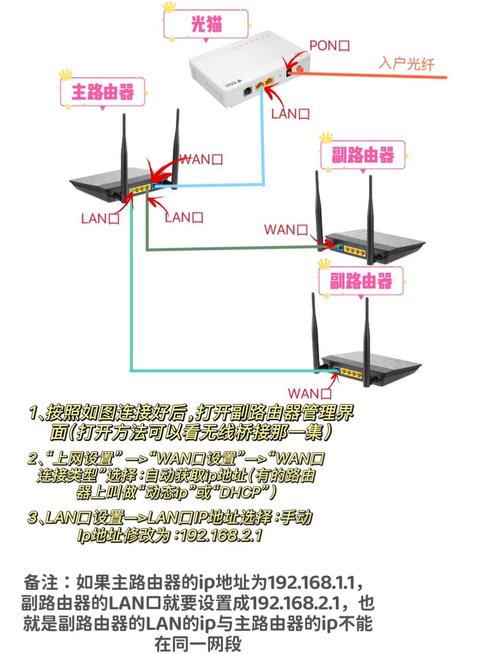
标签: